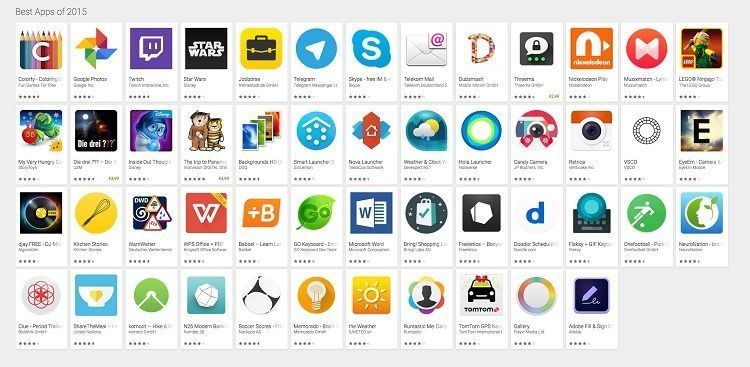
Android Telefonlarda ve Tabletlerde Uygulamaları İndirme ve Güncelleme Android’e yeni misiniz ve Android’de uygulama indirmeyi mi merak ediyorsunuz? Bunun ilk başta kafa karıştırıcı olabileceğini biliyoruz, bu yüzden bilmeniz gereken tüm seçenekleri ve prosedürleri uygulayacağız.
Android App Stor Nedir?
Google Play , Android cihazınızla gelen dijital mağazanın adıdır. 2012’den önce, Google Play Android Market olarak biliniyordu.
Telefonunuzun uygulama çekmecesine baktığınızda Play Store adında bir uygulama görürsünüz. Bu, Play Kitaplar ve Google Play Müzik gibi Android’de yüklü olan diğer Google Play uygulamalarıyla uyumludur.
Google Play’i ve dijital medya dünyasını açmak için ona dokunmanız yeterli. Uygulamalara ve oyunlara ek olarak, telefonunuzda veya tabletinizde görüntüleyebileceğiniz e-kitapları, dergileri, müzikleri, filmleri ve TV şovlarını satın alabilirsiniz.
Android’de Uygulamaları İndirme ve Yükleme
Play Store yapılan işlemlerin tüm adımları bütün Android cihazlar için aynı olduğunu unutmayın. Bir Samsung cihazında uygulama yükleme işlemi, örneğin bir LG telefona kurulumdan farklı değildir.
Google Play Store’da Uygulamaları Arama
Her zaman Google Play’in en üstünde bulunan arama çubuğunu kullanmaktır. Sadece arama çubuğuna dokunun ve aradığınızı yazın.
Yazarken önerileri görürsünüz. En popüler uygulamalar, kısa yollar olarak anında görünecektir. Arama, ne istediğinizi hemen anlamazsa, sorgunuzu göndermek için klavyenizde bulunan Ara / Git simgesine dokunun. Sonuçların bir listesi görünecektir.
Uygulama sayfaları, uygulamanın inceleme ortalamasını, indirilenlerin sayısını, ekran görüntülerini, kısa bir açıklamayı, ilgili uygulamaları ve daha fazlasını içerir. Yüklemeden önce uygulamalar hakkında daha fazla bilgi edinmek için harika bir yoldur.
Tahmin edebileceğiniz gibi, yeşil Yükle düğmesi, uygulamayı cihazınıza indirecek ve hepsini tek bir adımda yükleyecektir. Uygulamayı daha sonra kaydetmek için üç noktalı Menü düğmesini tıklayınve İstek Listesine Ekle’yi seçin.
Cihazınız Android 6 (Marshmallow) veya daha yeni bir sürümü çalıştırıyorsa, modern uygulamalar, ihtiyaç duyduklarında fotoğraf makineniz ve konumunuz gibi hassas bilgilere izin ister. İndirdiğinizde herhangi bir şeyi kabul etmeniz gerekmeyecek.
Google Play Store’a göz atma
Yeni bir şey indirmek istediğinizde, tam olarak ne olduğunu bilmediğinizde, Google Play’e göz atmak, arama yapmaktan daha mantıklıdır.
Google Play Store’u açtığınızda, Ana Sayfa, Oyunlar, Filmler ve TV ve daha fazlası için en üstte sekmeler görürsünüz. Sadece uygulamalara ve oyunlara odaklanacağız, ancak gerektiğinde kategorileri değiştirmek için bu sekmeleri kullanabileceğinizi veya soldaki açılır menüyü açabileceğinizi bilin.
Ev> sekmesi, size uygulama gruplarını çok göreceksiniz. Bunlar yeni oyunlar, hali hazırda kullandığınız, satıştaki uygulamalar ve benzerlerine dayanan öneriler olabilir. Dokunun o türdeki ek uygulamaları görmek için. Burada hiçbir şey göze çarpmazsa, farklı yollara göz atmak için üst kısımdaki sekmeleri kullanın.
En Popüler Grafikler en popüler uygulamaları gösterirken Kategoriler, Eğitim veya Alışveriş gibi benzer uygulama gruplarını aramanızı sağlar. Editörlerin Seçimi, Google Play çalışanlarının sevdiği uygulamaları gösterir. Bunların her biri, uygulamaları daha fazla incelemek için çeşitli filtreler sunar, böylece gerçekten ne aradığınıza ve ne aradığınızı bulabilirsiniz.
Tıpkı arama ile olduğu gibi, özel sayfasına gitmek ve hakkında daha fazla bilgi edinmek için herhangi bir uygulamayı seçebilirsiniz. Her birinin ilgili uygulamaları göstereceğini unutmayın. Benzer kullanıcıların neler yüklediğini bulmanın iyi bir yoludur.
Android Uygulamaları bilgisayara Yükleme
Herhangi bir PC’den, Google hesabınızı kullanan herhangi bir Android cihazınıza uygulama yükleyebilirsiniz. Google Play’in web gidin. Telefonunuzda olduğu gibi sayfanın üst kısmındaki Kategoriler ve En İyi Grafikleri kullanarak göz atabilirsiniz.
İstediğiniz bir uygulamayı gördüğünüzde, Yükle düğmesini tıklayın ve uygulamayı göndermek istediğiniz cihazı seçin. Henüz yapmadıysanız Google hesabınızda oturum açmanız gerekecek.
Android’de Uygulama Güncellemeleri Nasıl Kontrol Edilir
Play Store sadece yeni uygulamalar yüklemek için değil. Ayrıca uygulamaları güncel tutturmamız için kullanılmaktadır. Zaman zaman güncellemelerin mevcut olduğunu bildiren bir bildirim almalısınız. Bu bildirime dokunun veya Play Store’u açın ve sol kenar çubuğundan Uygulamaları ve Oyunları’mı seçin.
Bu, yüklü uygulamalarınızla ilgili bir sayfa açar ve en üstte güncellemeye ihtiyaç duyanları gösterir. En son sürümü indirmek için uygulamadaki Güncelle düğmesine dokunun. En son sürümde nelerin yeni olduğunu görmek için uygulamanın kutusuna da dokunabilirsiniz. Mevcut tüm güncellemeleri uygulamak için, Tümünü Güncelle düğmesine dokunmanız yeterlidir.
Güncellemeleri otomatik olarak yüklemek için de ayarlayabilirsiniz. Play Store’daki sol menüyü açın ve Ayarları seçin. Uygulamaları otomatik güncelle ‘ye dokunun ve her zaman otomatik olarak güncellenip güncellenmeyeceğini, yalnızca kablosuz bağlantıda mı yoksa hiç bir zaman mı otomatik olarak güncelleneceğini seçin.
Wi-Fi’de otomatik güncellemeleri etkinleştirmenizi öneririz, böylece manuel olarak her zaman kontrol etmeniz gerekmez. Bazı uygulama güncellemeleri manuel onay gerektirdiğinden, bu menüyü bazen açmak iyi bir fikirdir.
Android Uygulamaları için Google Play Store’a Alternatifler
Android için en iyi uygulamalardan bazılarını Play Store’da bulamayabilirsiniz. Gerçekten de, bu uygulamalardan bazılarına erişmek için alternatif bir Android uygulama mağazası yüklemeniz gerekecek.
Fussuz Android Uygulamaları İndirmek İçin Google Play Alternatifleri Google Apps Fuss Olmadan Android Uygulamaları İndirmek İçin Alternatifleri Oynat Birçok kişi, Google Play Store’un Android kullanıcılarının uygulamaları indirmek için sahip olduğu tek seçenek olduğunu düşünür, ancak aslında oldukça kaliteli birkaç alternatif vardır.
Bu diğer uygulama mağazalarına Google Play’de izin verilmediğinden, bunları indirmek için doğrudan web sitelerine yönelmeniz gerekir. Neyse ki, oldukça basit bir süreçtir
Ancak öncelikle, cihazınızda Android uygulamalarını kaldırmanıza izin veren bir ayar etkinleştirmeniz gerekir (Google Play’den başka yerlerden uygulama yükleme işlemi). Bu ayarı etkinleştirip Play Store dışı uygulamaların yüklenmesinin sizi güvenlik risklerine açabileceğini unutmayın . Yalnızca güvenilir konumlardan uygulama indirdiğinizden emin olun. Yeni başlayanlar için bunu önermiyoruz; muhtemelen Google Play’de ihtiyacınız olan her şeyi bulacaksınız.
Android 7 nugat ve üzeri, için Ayarlar> Güvenlik ve aramaya Bilinmeyen kaynaklar seçeneğinin. Bunu etkinleştirin ve uyarıyı kabul edin, ardından uygulamaları istediğiniz yerden yükleyebilirsiniz. Genellikle, yüklemek için dokunun, sonra bir web sitesinden bir APK dosyası indirilir.
Android 8 Oreo ve daha yeni, bu işlem biraz farklıdır. Ayarlar> Uygulamalar ve bildirimlerin> Gelişmiş> Özel uygulaması erişimi . Seç bilinmeyen uygulamaları yükleme
Bu değişiklik, cihazınızı başkalarından korurken güvenilir bir kaynaktan yüklemenize olanak tanır.
Amazon Appstore
En büyük ve en tanınmış Google Play alternatifi, amazon.com/getappstore adresinden bulabileceğiniz Amazon Appstore’dur . Telefonunuzda veya tabletinizde web sitesini ziyaret etmek en iyisidir, böylece doğrudan yükleyebilirsiniz. İndirilen yükleyiciyi başlattıktan sonra, Amazon hesabınızla oturum açmanız gerekir.Tablette bulabileceğiniz Amazon Appstore, bu sayede doğrudan yükleyebilirsiniz. İndirilen yükleyiciyi başlattıktan sonra,Amazon hesabınızla oturum açmanız gerekir.
Buradan, Google Play’e benzer bir hikaye. Denemek istediğiniz uygulamalar ve oyunlar için etrafınıza göz atın. Her iki şirket de, yüklediğiniz tüm uygulamaların bir listesini tutar. Amazon bunu kendi Bulutu olarak tanımlar ve tüm cihazlarınıza erişebilirsiniz. Amazon bunu kendi Bulutu olarak tanımlar ve tüm cihazlarınıza erişebilirsiniz.
Appstore üzerinden yüklenen uygulamaların, Google Play Store’dan değil Amazonuygulaması aracılığıyla güncellenmesi gerektiğini unutmayın. Bu nedenle, onlar için güncellemeleri almak için Appstore’u yüklemelisiniz.
Amazon’un Appstore’u her defasında ücretsiz ücretli bir uygulama sunarken, o zamandan beri bu özelliği düşürdü. Amazon ayrıca ücretli oyunlar ve ücretsiz uygulama içi satın almalar sunan “Aslında Ücretsiz” programını durdurdu. Bu , Amazon Uygulama Mağazasını kullanmanın önemli ölçüde daha az sebebi olduğu anlamına gelir.
F-Droid
F-Droid mağazası, açık kaynak özelliği nedeniyle Android’e giren ve Google’dan bağımsız bir cihaz isteyen kullanıcılar içindir . Bu mağaza sadece açık bir yazılım lisansı altında dağıtılan uygulamaları taşır. F-Droid APK hakkında .
Öncelikleri göz önüne alındığında, F-Droid, rakip uygulama mağazalarından çok daha küçük bir kütüphaneye sahip.
F-Droid görsel olarak diğer uygulama mağazalarına göre oldukça basit. Ancak, göz atmak kolay ve güncellemeleri yönetmek sorun değil. F-Droid, daha sonra erişmek için yüklediğiniz uygulamaların bir listesini saklamıyor, ancak bu ek gizlilik çekilişinin bir parçası.
Android’deki Uygulamaları Kaldırma
Bir grup uygulama yükledikten sonra, sonuçta bazılarından kurtulmak istersiniz. Cihazınızda yer açmak ya da artık kullanmadığınız uygulamaları kaldırmak istemeniz gerekse uygulamaları kaldırmak kolaydır.
Sadece Ayarlar> Uygulamalar’a gidin (Android 8’de Oreo ve daha yeni, Ayarlar> Uygulamalar ve bildirimler> Tüm [X] uygulamalarına bakın ). Önceden yüklenmiş uygulamalar da dahil olmak üzere cihazınızdaki tüm uygulamaların bir listesini göreceksiniz. Yüklü sekmeye geçmek için sola veya sağa hızlıca kaydırabilirsiniz (veya sadece Android Oreo’yu değiştirmek için açılır listeyi kullanabilirsiniz) sadece yüklediğiniz kişileri görmek için.
Bilgi sayfasını açmak için bir uygulamaya dokunun. Kaldır düğmesini seçin ve cihazınızdan kaldırmak için onaylayın.
Maalesef, cihazınızla birlikte gelen uygulamaların çoğunu kaldıramazsınız. Bunun yerine, olabilir devre dışı bırakın bunları. Bu, uygulamalarını çekmecenizden gizler ve depolama alanı boşaltmasa da, kaldırma işleviyle aynıdır.
Ayrıca bu menüyü atlayabilir ve uygulamaları doğrudan çekmecenizden kaldırabilirsiniz. Bir uygulamaya uzun süre basın ve Kaldırma veya Çöp Kutusu simgesini (Android sürümünüze bağlı olarak) arayın . Başarısız olursanız , uygulamanın bilgi sayfasına doğrudan atlamak için Bilgi veya benzerlerini seçebilirsiniz .
Android’de Uygulamaları İndirmiyorum
Bazen, Play Store’daki bir uygulamaya rastlarsınız, ancak indiremezsiniz . Bu çeşitli nedenlerle olabilir:
- Uygulama sadece telefonlar veya tabletler için tasarlanmıştır.
- Bölgenizde mevcut değil.
- Cihazınızın, uygulamanın ihtiyaç duyduğu bir donanım bileşeni bulunmamaktadır.
- Uygulama, Android veya cihaz üreticinizin sürümüyle uyumlu değil.
- Yeterli depolama alanınız yok.
Bunları kısıtlamaları atlayıp doğrudan APK’yi indirerek bunlardan kaçınabilirsiniz , ancak dikkatli olun. Uyumsuzluk mesajları bir sebepten dolayı açılır.
Android’de Uygulamaları İndirme
Sonuçta, Android uygulamalarını yüklemenin birkaç yolu vardır. Samsung gibi bazı üreticiler, Galaxy Apps gibi kendi ayrı mağazalarını bile sunuyor
Bu yardımcı oldu mu?
0 / 0
